Índice
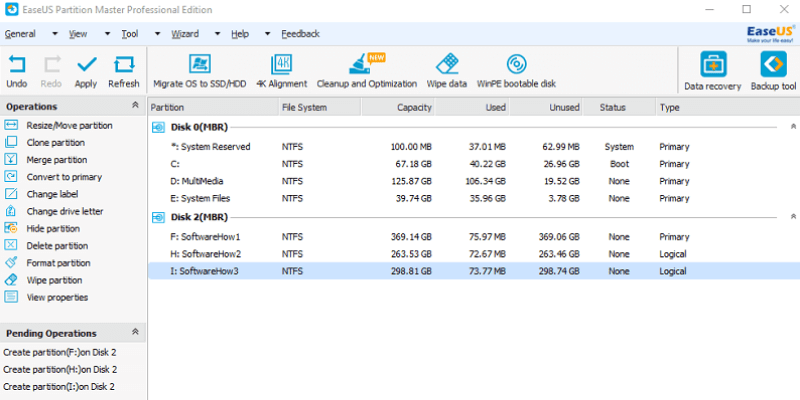
EaseUS Partition Master Pro
Eficácia : Funciona muito bem com o mínimo de problemas Preço US$ 19,95/mês ou US$ 49,95/ano (assinatura), US$ 69,95 (uma única vez) Facilidade de uso : Simples de usar com pequena curva de aprendizagem Suporte : Disponível via chat ao vivo, e-mails, & telefoneSumário
EaseUS Partition Master Professional Eu usei um disco rígido externo de 1 TB para testar tantas características quanto pude e funcionou bastante bem. As operações de partição foram simples e fáceis. Limpar todos os dados em um disco rígido demorou bastante tempo para terminar, mas os resultados foram ótimos, pois a ferramenta de recuperação de dados que usei não encontrou um único arquivo recuperável.
Eu me deparei com um problema ao migrar o SO para o disco rígido e criar um disco inicializável. Embora o problema com o SO tenha sido principalmente da minha parte, criar um disco inicializável não funcionou como o programa alega. Eu tive que usar um programa diferente com a ISO do EaseUS para fazer o disco inicializável. Dito isto, o Partition Master Pro fez o que é suposto fazer muito bem. Há algumas áreas que têmmas definitivamente não são um quebra-cabeças.
Sentença final: Se você está procurando por um software gerenciador de disco para Windows, não procure mais! Eu recomendo este programa da EaseUS.
Do que eu gosto O programa é muito fácil de usar, pois possui toneladas de ferramentas para gerenciar e manter partições de disco. Limpa com segurança os dados em um disco sem deixar rastros. Funciona rapidamente para a maioria das operações de particionamento.
O que eu não gosto : Houve alguns pequenos problemas ao migrar o SO. Não foi possível criar um disco de arranque.
4 Obtenha o EaseUS Partition Master ProPara que é usado o EaseUS Partition Master?
O programa foi projetado para solucionar problemas de discos, organizar partições e maximizar o desempenho de seus discos. Além dos básicos como criar, redimensionar e limpar partições, ele também tem outros complementos que são super úteis para alguns usuários.
Um deles é o disco de inicialização WinPE que permite que você conserte outro disco sem ter que executar o Windows. Você também pode migrar seu sistema operacional para outro disco para backups fáceis e transferir dados para outro computador. Há também o alinhamento de 4K que faz com que os discos (principalmente SSDs) rodem mais rápido.
O EaseUS Partition Master é seguro?
Sim, é. Eu verifiquei o arquivo de instalação do programa em busca de malware ou vírus potenciais usando Malwarebytes Anti-malware e Avast Antivirus. Ambos os scans não encontraram nada de prejudicial.
Do ponto de vista operacional, o software também é seguro se você souber o que está fazendo. Mas tenha cuidado ao usá-lo porque escolher o disco errado ou alterar configurações que você não sabe pode danificar seus discos e arquivos. Como este programa funciona com partições de disco, alterar pequenas configurações pode limpar os dados do seu dispositivo de armazenamento. Antes de fazer qualquer coisa, verifique o que você está fazendo, ou obtenha um técnicoamigo em quem podes confiar para te ajudar.
O EaseUS Partition Master está livre?
EaseUS Partition Master não é freeware ou código aberto, mas existe uma versão livre que se limita a suportar até 8TB de armazenamento. Esta versão livre executa apenas operações básicas de partição, tais como a criação, redimensionamento e limpeza de partições de disco.
Quanto custa o EaseUS Partition Master Pro?
A versão Professional oferece três modelos de preços: $19.95/mês, ou $49.95/ano em assinatura, e $69.95 em uma compra única.
EaseUS também tem duas versões para provedores de serviços. Uma única licença para um servidor tem o preço de US$ 159, e se você precisar de uma licença para PCs/Servidores ilimitados, a EaseUS oferece a edição Ilimitada, que custa US$ 399.
Por que confiar em mim para esta revisão?
Meu nome é Victor Corda e adoro mexer na eletrônica de computador. Construí meus próprios PCs, desmontei laptops e smartphones e tentei consertar todos os meus problemas de computador por conta própria. Embora haja momentos em que eu piore as coisas, pelo menos eu aprendo com minhas experiências.
Também trabalho com sites relacionados à tecnologia há mais de 3 anos em tópicos como computadores, software, smartphones e muito mais. Sou apenas um cara comum com uma paixão por tecnologia. Não sou especialista de forma alguma, mas minha curiosidade com a tecnologia me faz aprender coisas que nunca teria pensado. Acho que esse tipo de curiosidade ajuda a fazer revisões detalhadas.
Nesta revisão, eu compartilho meus pensamentos e experiências em relação ao EaseUS Partition Master Pro, sem o adicional de fofura e revestimento de açúcar. Eu usei o programa por alguns dias antes de escrever este artigo de revisão. Para testar a resposta da equipe de suporte ao cliente da EaseUS, eu até entrei em contato com eles por e-mail, bate-papo ao vivo e telefonemas. Você pode ver minhas descobertas no "Razões por trás da minha revisão; Avaliações".secção abaixo.
Aviso: EaseUS não tem nenhuma contribuição editorial ou influência no conteúdo desta resenha. Todas as opiniões são minhas e são baseadas nos meus testes. Apenas uma nota gentil: antes de comprar o produto, leia o resumo rápido acima, veja se é o que você precisa.
EaseUS Partition Master Pro: Testes & Resultados
O programa inclui uma longa lista de funcionalidades desde simples operações de partição até à migração do seu SO para outro disco rígido. Testei a maioria das suas funcionalidades para ver o seu desempenho. Devido à natureza técnica do software, é pouco provável que eu conseguisse preparar todos os cenários para efeitos de teste.
Nota: é altamente recomendado que você faça backup dos dados no disco rígido do seu PC antes de usar o EaseUS Partition Master Professional.
Operações de Partição
Dados de Limpeza
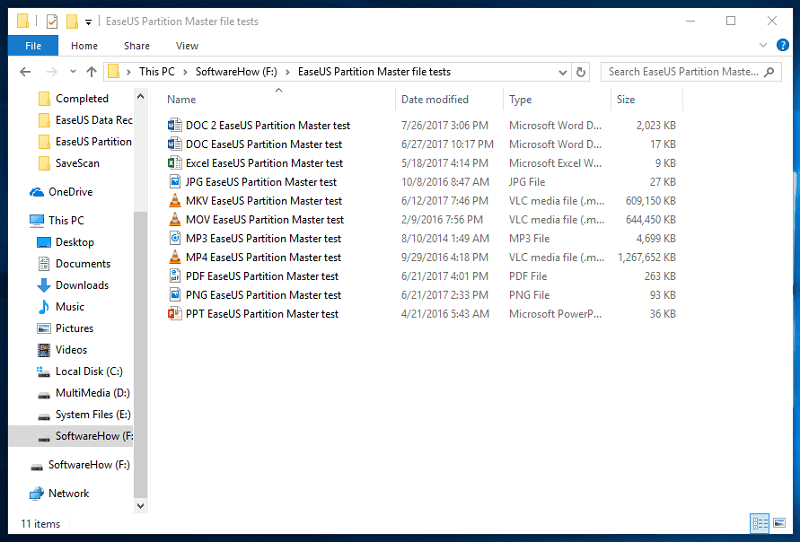
Limpar a partição apaga todos os dados nessa partição. Antes de testar, coloquei ficheiros de teste com formatos de ficheiro variados na partição para verificar se ainda consigo recuperar os dados apesar de ter sido limpo.
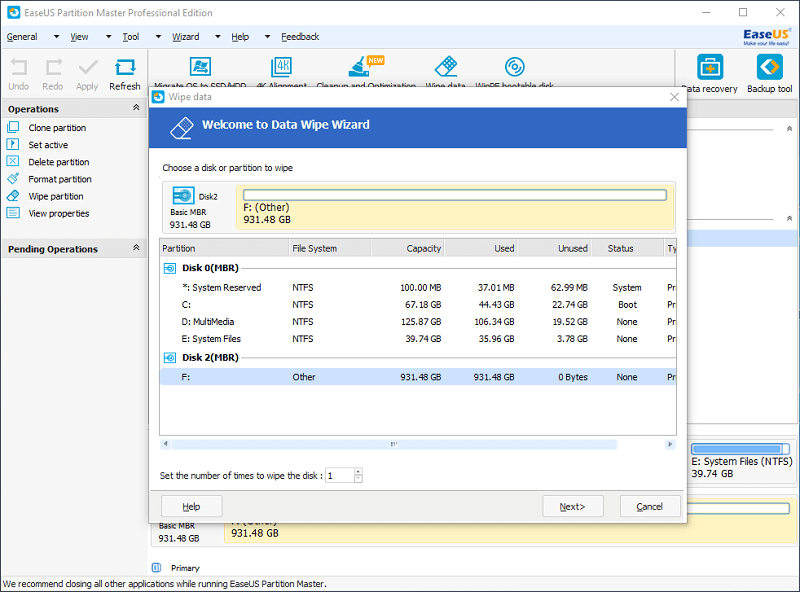
Ao clicar em "Limpar Dados", terá de seleccionar qual a partição a limpar. Existe também uma opção na parte inferior para escolher quantas vezes quer limpar essa partição. Limpar várias vezes garante que todos os seus ficheiros são permanentemente apagados. Para este teste, limparei apenas uma vez.
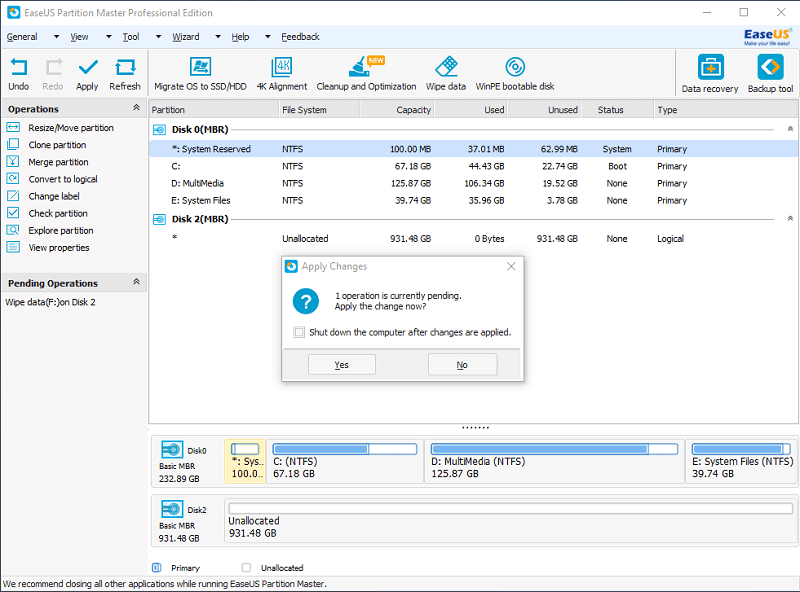
Basta clicar em "Next" e confirmar a limpeza na janela seguinte. A operação será listada em operações pendentes e terá de clicar em "Apply" no canto superior esquerdo para iniciar a limpeza. Ser-lhe-á dada a opção de desligar automaticamente o seu computador quando todas as operações tiverem terminado. Normalmente, trabalhar com partições de disco demora muito tempo, pelo que é aconselhável fazê-lo durante a noite. Ter um autoé definitivamente útil.
Limpar todo o disco rígido externo de 1 TB levou 10 horas para ser concluído. Para garantir que todos os arquivos sejam limpos, coloquei-o contra seu irmão, o EaseUS Data Recovery Wizard. Vou testar se este programa de recuperação de dados pode restaurar os arquivos de teste limpos.
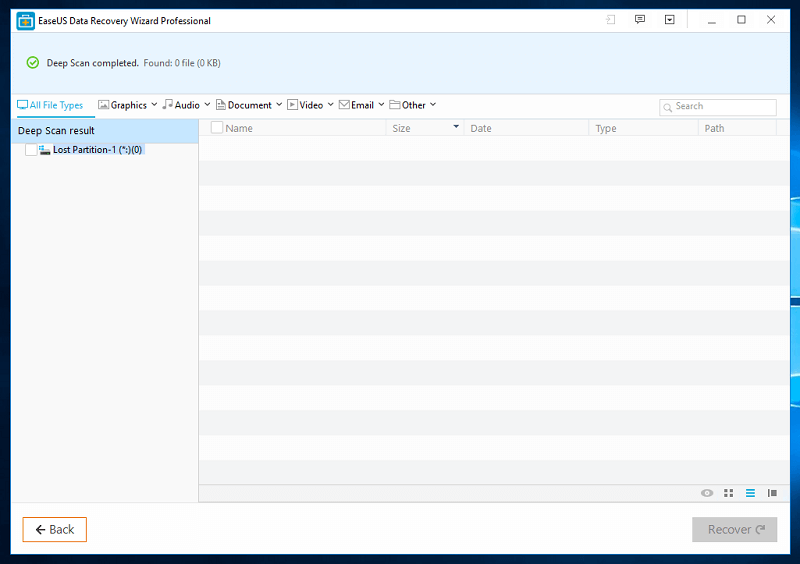
Após algumas horas de escaneamento, o programa de recuperação de dados não encontrou um único arquivo. Nem um traço de nada - nem mesmo a letra da unidade não estava lá. Para ser justo, o EaseUS Data Recovery Wizard é uma ferramenta de recuperação de dados realmente boa. Ele passou nos testes de recuperação de dados com distinção na nossa revisão.
No entanto, o foco aqui é como o EaseUS Partition Master Professional limpa os dados do disco rígido externo e, nessa nota, tem feito um ótimo trabalho.
Fazer e Redimensionar Partições
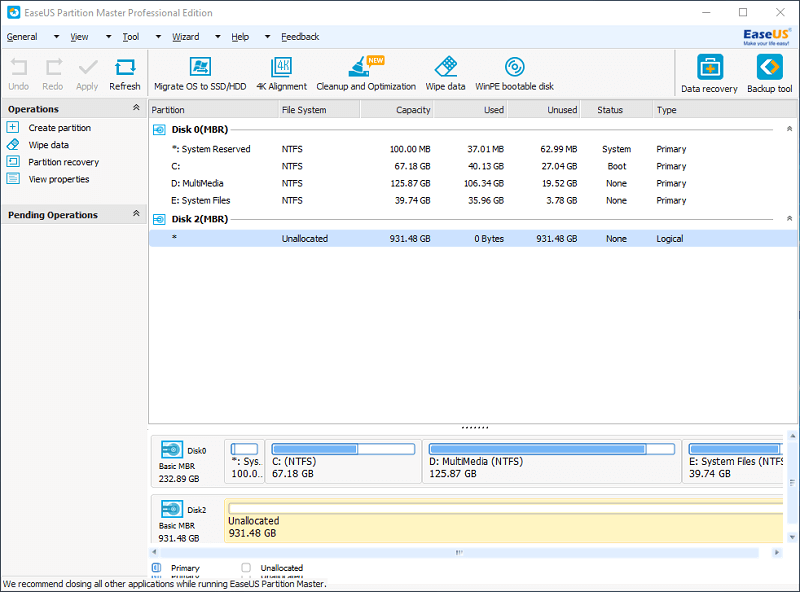
Como tenho 1TB de espaço não alocado, fiz algumas divisórias para organizar tudo.
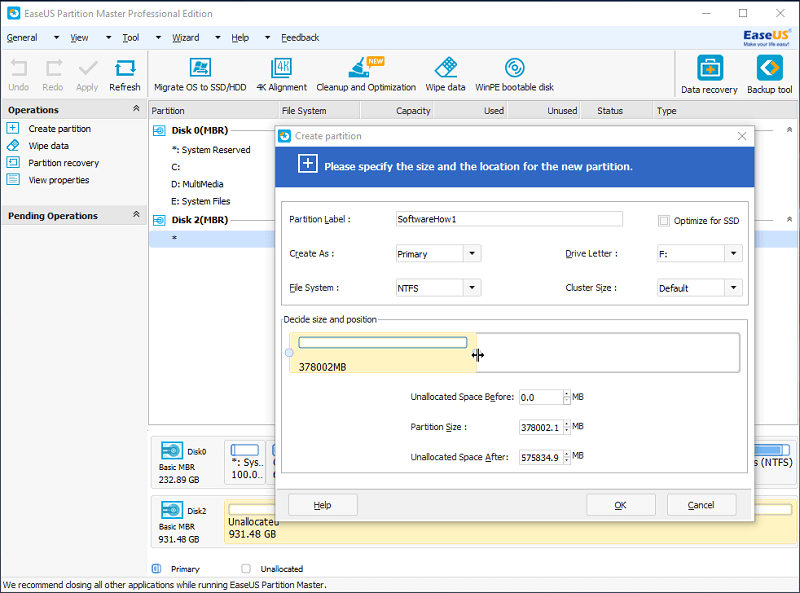
Para fazer uma nova partição, basta clicar na unidade em que quero trabalhar e depois clicar em "Create Partition" (Criar Partição) na guia Operations (Operações). Uma janela irá aparecer com todas as informações necessárias para a nova partição.
A única diferença entre os dois é que um drive primário pode iniciar um sistema operacional, onde se pode instalar Windows, Linux ou MacOS. Um drive lógico, por outro lado, não pode iniciar um sistema operacional, mas ainda pode ter arquivos salvos nele.
A seguir é o sistema de arquivo que determina como os arquivos serão salvos na unidade: FAT, FAT32, NTFS, EXT2 e EXT3. Não posso entrar em detalhes sobre para que serve cada sistema de arquivo. Para lhe dar a essência do sistema, FAT e FAT32 podem ser usados para todos os sistemas operacionais. NTFS é feito para Windows; se usado em Mac ou Linux, você pode precisar de alguns ajustes antes de poder utilizar completamente NTFS. EXT2 e EXT3 sãousado principalmente apenas para sistemas Linux.
Você pode clicar na caixa na parte superior direita para otimizar a unidade para SSD. Para os HDs normais, isso não é necessário. Em seguida, é a letra da unidade que simplesmente atribui a letra para a unidade. O tamanho do cluster determina a menor quantidade de espaço em disco que um arquivo pode usar.
Com tudo isso pronto, só falta decidir o tamanho da partição e sua posição no disco. EaseUS tem uma forma intuitiva de fazer isso com uma barra simples e arrastável. Com isso, é fácil determinar o tamanho e a posição.
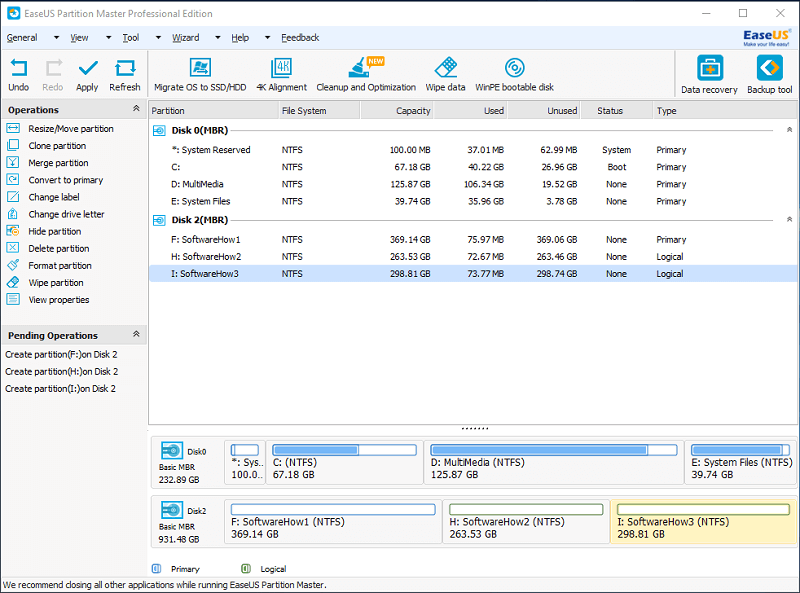
Fazer uma partição foi rápido e fácil. Consegui fazer 3 partições diferentes em cerca de 5 minutos sem problemas. Note que quando terminar de colocar todas as informações e clicar em "OK", a operação estará pendente. Você ainda tem que clicar em "Aplicar" no canto superior esquerdo para fazer as alterações.
Migrando o SO para SSD/HDD
Com o EaseUS Partition Master Professional, você pode copiar todo o seu sistema operacional para outro disco. Isso permitirá que você faça um backup do seu sistema e inicialize diretamente do novo disco.
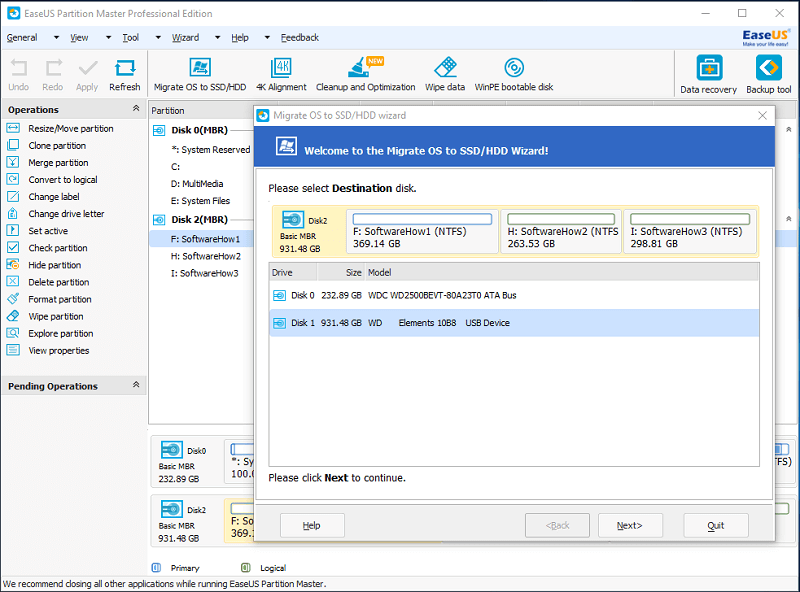
Quando você migrar seu SO, todos os arquivos no disco de destino serão excluídos. Lembre-se de fazer backup dos seus arquivos antes de começar.
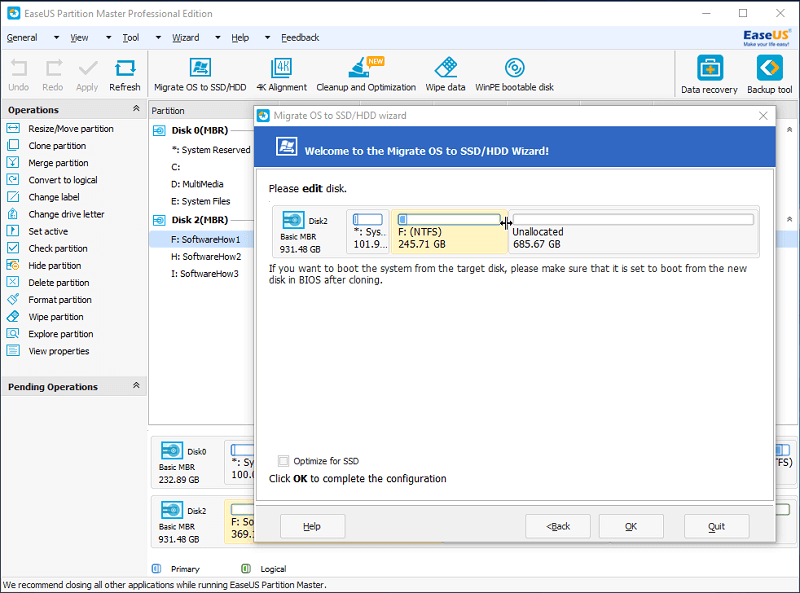
Após escolher o disco de destino, você pode alocar quanto espaço deseja para cada unidade. Basta arrastar as caixas para os tamanhos desejados, clicar em "OK" e depois clicar em "Aplicar" no canto superior esquerdo. Um aviso aparecerá dizendo que o computador precisará reiniciar para realizar a operação. Clique em "Sim" e ele reiniciará por conta própria.
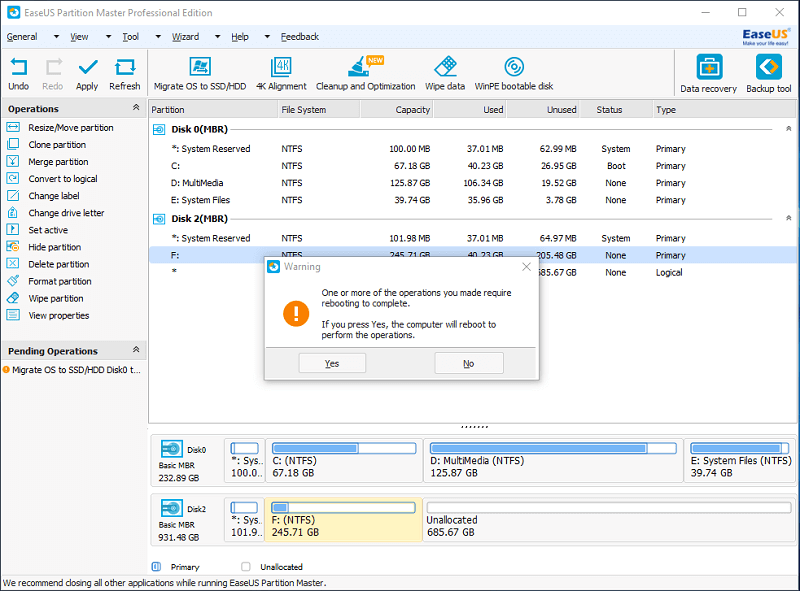
Uma interface tipo prompt de comando será exibida após a reinicialização mostrando detalhes da operação. Todo o processo terminou em cerca de 45 minutos para mim. Para fazer uso disso, você tem que alterar a ordem de inicialização em suas configurações da BIOS e configurá-la para o disco para o qual você migrou o SO.
Tive alguns problemas para iniciar o SO a partir do meu disco rígido externo. Depois de alguns ajustes, consegui fazê-lo funcionar. O SO estava bastante lento, mas isso é mais provável porque estava a correr através de USB 2.0. Se ligar o seu disco rígido directamente ao seu computador ou ligá-lo a uma porta mais rápida, deve correr mais rápido.
Disco inicializável WinPE
O disco inicializável WinPE faz uma cópia do EaseUS Partition Master Professional em armazenamento externo. Você pode então inicializar o EaseUS Partition Master Professional a partir desse dispositivo sem inicializar o Windows. Isso é incrivelmente útil para computadores com discos corrompidos que não inicializam. O programa pode então consertar esse disco e trazê-lo de volta à vida.
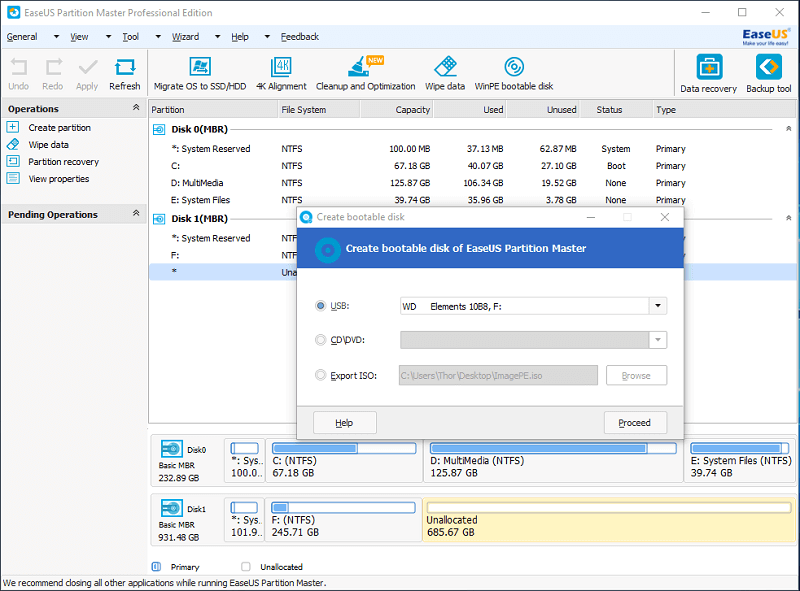
Você pode escolher um dispositivo USB ou um CD/DVD como disco de inicialização. Alternativamente, você pode exportar o arquivo ISO que pode então ser transformado em um disco de inicialização para uso posterior.
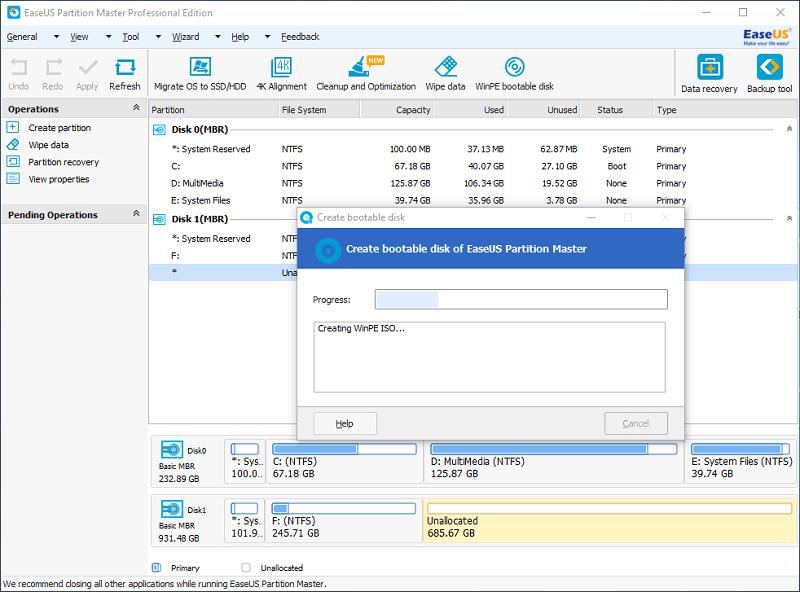
Levou cerca de 5 minutos para o programa criar a ISO. Uma vez feito, qualquer futuro disco de inicialização WinPE não terá que passar pelo mesmo processo.
Infelizmente, continuei com erros neste processo. Também o tentei com uma unidade flash USB normal sem sucesso. Como a ISO já estava feita, em vez disso usei o Rufus, um programa que transforma vários dispositivos de armazenamento em discos bootáveis. Usei o arquivo ISO salvo e fiz com sucesso minha unidade flash USB em um disco bootável WinPE.
Eu o testei mudando minha prioridade de inicialização para a unidade flash USB e executando-o no meu laptop. Todos os recursos do EaseUS Partition Master Professional funcionaram sem problemas e eu consegui trabalhar nos discos conectados ao meu computador.
Limpeza e Otimização
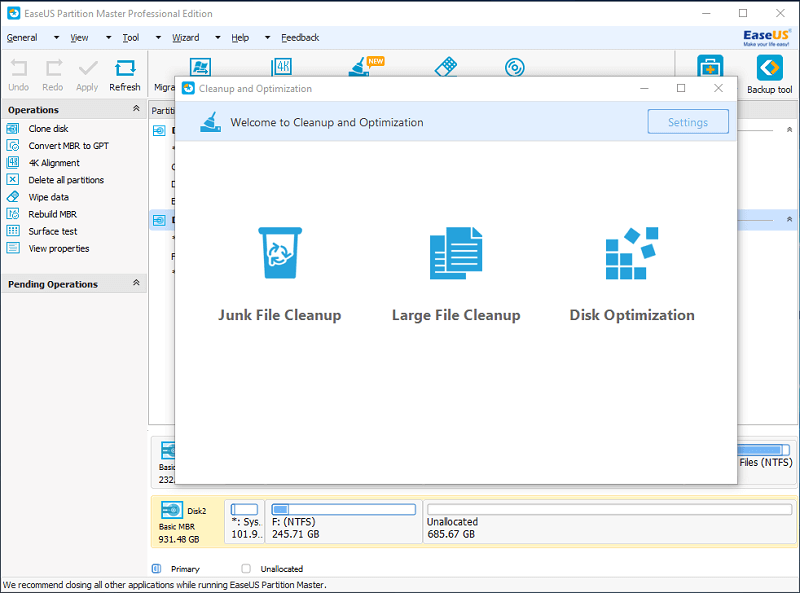
Esta funcionalidade oferece três sub-funcionalidades: limpeza de arquivos de lixo, limpeza de arquivos grandes e otimização de disco.
Limpeza de arquivos de lixo
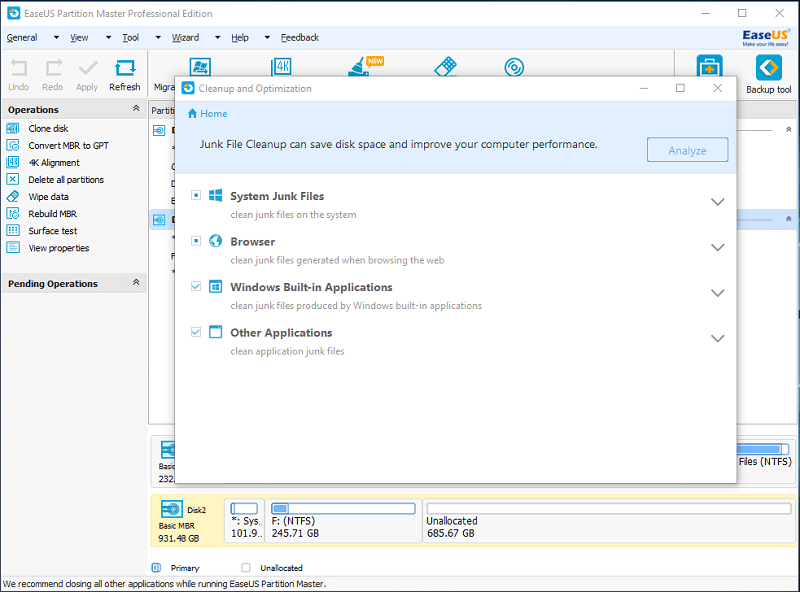
A limpeza de arquivos de lixo eletrônico verifica todos os arquivos do seu sistema, navegadores, aplicativos embutidos no Windows e outros aplicativos que você tem instalados. Basta escolher quais você quer analisar e depois clicar em "Analisar".
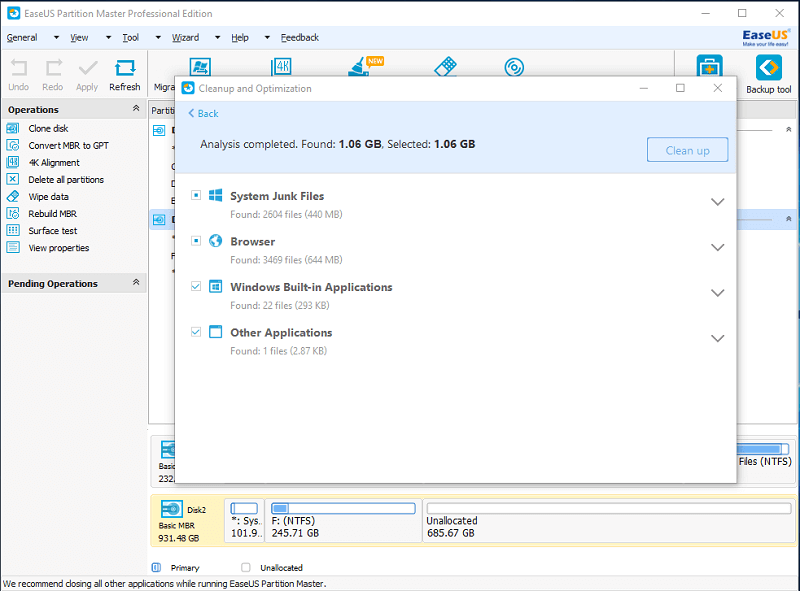
A análise encontrou 1.06GB de arquivos de lixo no meu sistema. Eu simplesmente cliquei em "Clean Up" e depois de alguns segundos, foi feito. Foi um processo muito rápido e fácil.
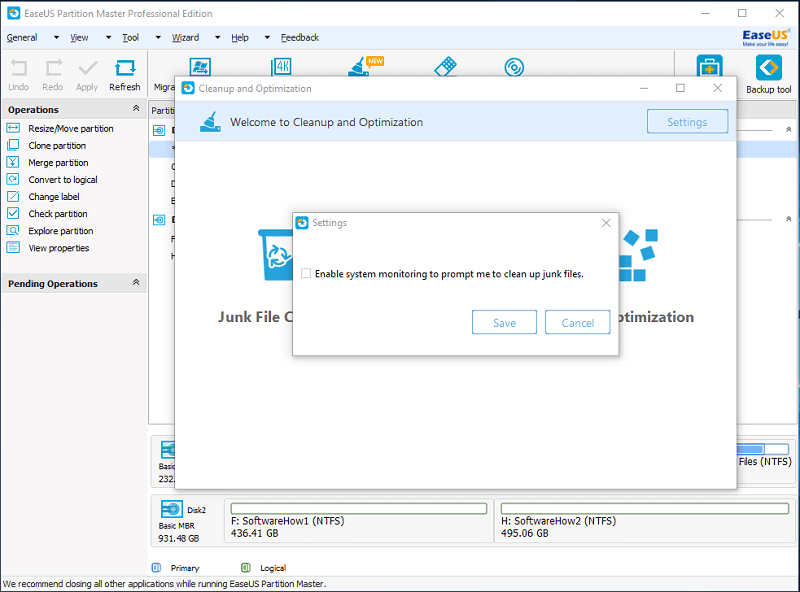
Existe também uma opção nas definições da janela de Limpeza e Optimização que permite ao programa monitorizar o seu sistema em busca de ficheiros inúteis. Quando atingir um determinado tamanho de ficheiros inúteis, enviar-lhe-á um prompt para os ter limpos e libertar algum espaço.
Limpeza de arquivos grandes
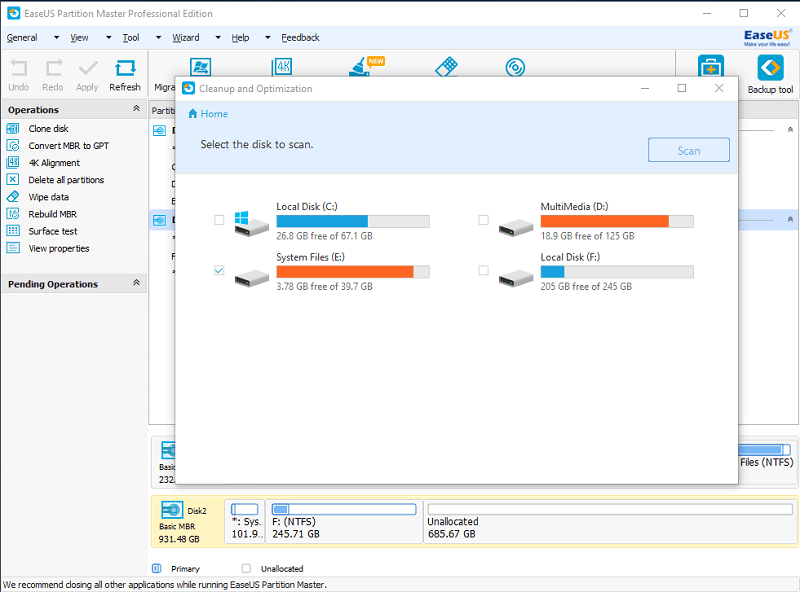
A limpeza de arquivos grandes começa com uma lista de seus discos que você quer analisar para arquivos grandes. Basta clicar nas unidades que você quer e clicar em "Verificar".
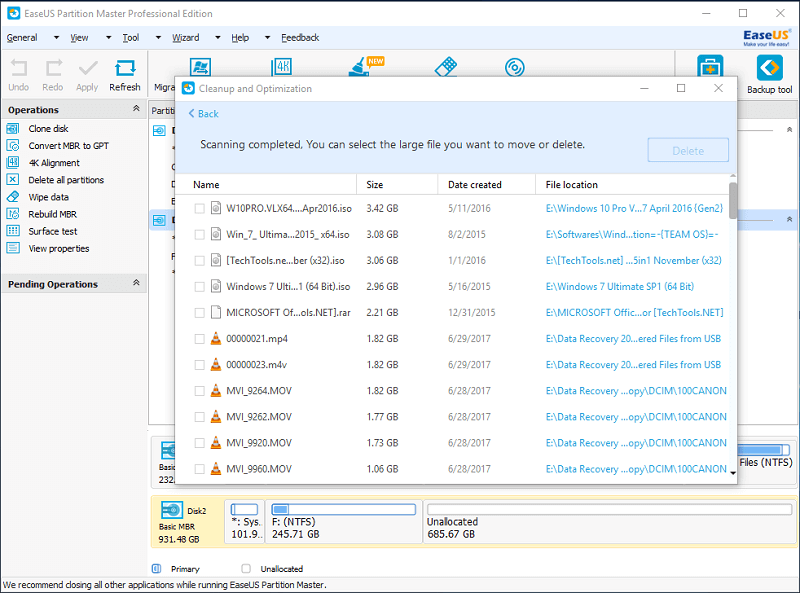
Uma vez feita a verificação, você verá uma lista de arquivos, começando do maior para o menor. Basta clicar nos arquivos que você deseja excluir, depois clique em "Excluir". Isso normalmente pode ser feito em alguns segundos.
Otimização do disco
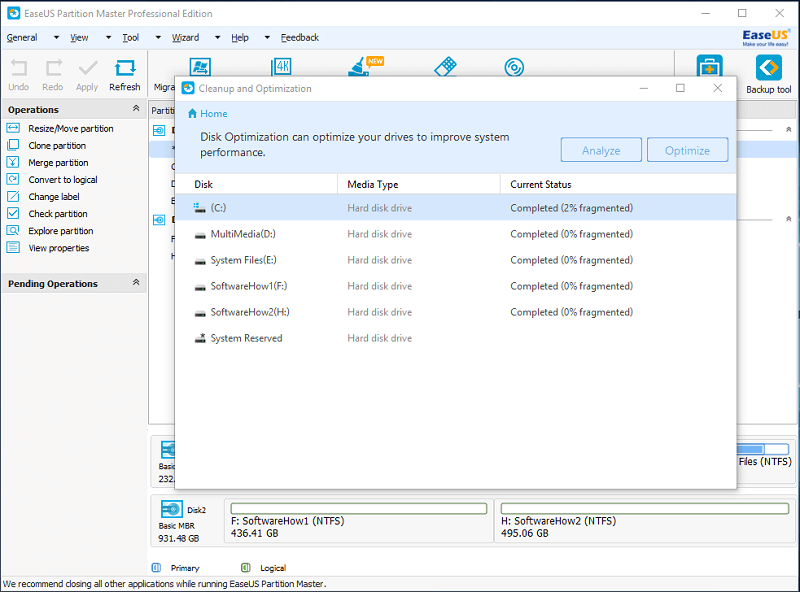
A otimização de discos é um desfragmentador de disco que analisa seus discos e os desfragmenta. Clique nos discos que deseja analisar, depois pode clicar em "Otimizar" para desfragmentá-los. Acho que isso não é necessário, já que o Windows já tem um desfragmentador de disco incorporado, embora seja bom ver todas essas funcionalidades em um único programa.
Razões por detrás das minhas classificações
Eficácia: 4,5/5
O programa funcionou notavelmente bem. Limpar discos funcionou perfeitamente, não deixando traços de arquivos no disco. Tentar recuperar arquivos com um programa de recuperação de dados provou ser infrutífero após limpar todos os dados com o EaseUS Partition Master Professional. Particionar discos foi fácil, rápido e intuitivo.
Eu tive alguns problemas para fazer o SO migrado funcionar, mas com alguns ajustes, o SO funcionou, embora lentamente - embora isso provavelmente não tenha sido culpa do programa, mas da minha conexão USB lenta. Eu também tive problemas para fazer um disco inicializável WinPE. A ISO foi feita, mas o programa não foi capaz de fazer nenhum dos meus dispositivos USB em um disco inicializável. Eu tive que usar um programa diferente para fazer o disco inicializáveldisco com a ISO da EaseUS.
Preço: 4/5
A maioria dos programas de particionamento custa cerca de $50. A versão básica do EaseUS Partition Master Professional é razoável. Você obtém muitos recursos que outros programas não possuem, como a migração do seu sistema operacional para outro disco e atualizações ilimitadas.
Facilidade de uso: 4/5
O programa é muito fácil de usar para uma pessoa técnica que sabe o que fazer com as partições. Para alguém que não sabe, pode ser um pouco avassalador. Gosto da experiência do usuário do programa. Achei muito fácil de navegar, e as instruções de texto são fáceis de entender. Apesar de alguns erros, fui capaz de pegar o programa muito rapidamente.
Suporte: 3.5/5
EaseUS oferece vários canais para responder às consultas dos clientes, incluindo e-mail, chat ao vivo e suporte por telefone. A razão pela qual não lhes dei cinco estrelas é que as respostas de e-mail eram lentas. Enviei-lhes um e-mail sobre o problema que tinha com a migração do SO. Mas, ao contrário do suporte que recebi do software de recuperação de dados deles, não recebi um e-mail de volta. Não consegui ter um chat ao vivo comNo entanto, consegui entrar em contacto com eles ligando, o que me ajudou a resolver o meu problema.
Alternativas ao EaseUS Partition Master Pro
Paragon Partition Manager (Windows & Mac) Se o EaseUS não é a melhor opção para você, experimente a Paragon. A Paragon tem recursos similares aos do EaseUS, mas pelo mesmo preço. A versão para Windows ou MacOS custa US$ 39,95 por uma única licença e também tem um bom sistema de suporte. Ao contrário do EaseUS, a Paragon atualmente não oferece uma versão com upgrades para toda a vida, mas eles têm uma versão profissional para Windows que oferece recursos avançados para$79.95.
Minitool Partition Wizard (Windows) Minitool é outra grande alternativa. Este programa também oferece muitos recursos que a maioria dos gerenciadores de partições possuem. Além das usuais operações de partição, você pode migrar seu SO e fazer um disco inicializável. O preço começa com $39 para uma única licença e custa $59 para upgrades vitalícios. Infelizmente, o Minitool atualmente não tem uma versão Mac deste produto.
Programas para Windows embutidos O Windows já tem um gerenciador de partições incorporado. Basta clicar com o botão direito do mouse no ícone do seu PC e clicar em "Gerenciar", depois vá para Gerenciamento de disco. Ele tem todas as ferramentas básicas que você precisa para gerenciar suas partições, mas pode ser bastante confuso para navegar. Há também uma ferramenta de desfragmentação incorporada para otimizar o desempenho do seu disco.
Utilidade do disco (Mac) O aplicativo também pode ser executado em modo de recuperação, se necessário. Na maioria das vezes, o Utilitário de Disco é suficiente para atender às suas necessidades básicas de operações de partição.
Conclusão
O EaseUS Partition Master Professional é uma ferramenta de particionamento muito poderosa para usuários do Windows. Você pode usar o programa para criar, redimensionar e fazer quase tudo que quiser com as partições do seu disco. Ele também tem um recurso de limpeza que lhe permite apagar com segurança um disco rígido caso você queira reciclar o disco rígido do seu PC.
Eu achei o disco inicializável WinPE extremamente útil, embora ele seria ainda mais poderoso se ele pudesse fazer o disco inicializável. Eu ainda consegui fazer aquele disco inicializável com um programa diferente usando seu ISO. O boot a partir dele rodou o EaseUS Partition Master, que eu poderia usar para consertar um disco corrompido que não inicializará o Windows - bem arrumado! No geral, o programa funcionou bem com alguns acertos.
Obtenha o EaseUS Partition MasterEntão, o que achas desta crítica? Deixa um comentário e avisa-nos.

